Outlook 365: Išspręskite problemą „Šio failo peržiūrėti negalima“
Mes siūlome kelis sprendimus, kaip išspręsti dažnai pasitaikančią problemą, kai bandote peržiūrėti pridėtus failus programoje Microsoft Outlook, su šiuo gidu.
Specifinių el. pašto adresų ir domenų blokavimas yra būtinas, norint kontroliuoti gautų šlamšto laiškų kiekį Microsoft Outlook 365. Jei nežinote proceso, sužinokite, kaip blokuoti el. laiškus Outlook, paprastais žingsniais.
Microsoft Outlook e. pašto programa ir jos internetinė versija turi reikiamus vartotojo sąsajos elementus ir automatizuotas taisykles, todėl galite lengvai blokuoti nepageidaujamus el. laiškus. Tačiau metodai šiek tiek skiriasi, nes „Microsoft“ atnaujina savo programinę įrangą arba internetinės programos išvaizdą. Taigi, jei atnaujinote į modernesnes Outlook darbalaukio programas, tokias kaip Outlook 2019, Outlook 2021, Microsoft Outlook for Microsoft 365 ir Microsoft Outlook for Mac, galite norėti sužinoti, kaip teisingai blokuoti domenus, el. pašto adresus, rinkodaros laiškus, sukčiavimo laiškus ir kt. Galite pridėti el. pašto adresus ir domenus į blokavimo sąrašą, naudodami šiuos metodus.
Turinys
Kaip blokuoti domeną Outlook darbalaukyje ir internete
Geriau blokuoti visą šlamštą siūlantį domeną, o ne blokuoti individualius el. laiškus. Kadangi reklamos ar sukčiavimo el. laiškų siuntėjas gali sukurti neribotą el. laiškų skaičių tame pačiame domene ir toliau jus trukdyti. Kai blokuojate kenksmingą domeną visam laikui Outlook programoje, jie negali jums trukdyti iš to paties domeno.
Štai kaip galite blokuoti domenus Outlook darbalaukio programoje. Šis metodas veikia daugumai Outlook leidimų iki Outlook 2010.

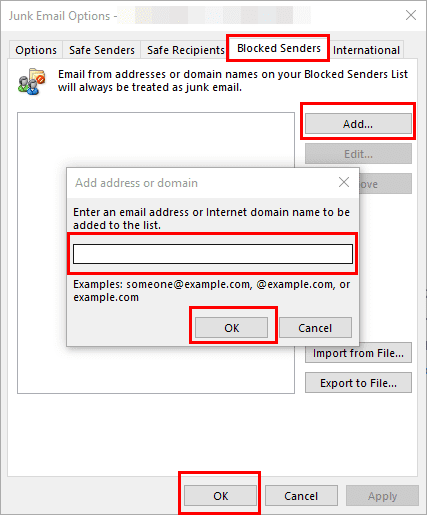
Outlook programa dabar pradės blokuoti aukščiau paminėtus domenus ar el. pašto adresus. Tačiau programa gali neleisti blokuoti didelių ir populiarių domenų kaip @aol.com, @yahoo.com, @google.com ir kt. Ji parodys klaidos pranešimą, kai bandysite juos įtraukti į juodąjį sąrašą. Tokiu atveju raskite žingsnis po žingsnio aprašymą Blokuoti domenus Outlook naudojant taisykles šio straipsnio skiltyje.
Taip pat skaitykite: Kaip atšaukti el. pašto žinutę Outlook 365
Tarkime, naudojate internetinę „Microsoft Outlook“ versiją, pvz., „Outlook“ internete (individualus arba nemokamas prenumeratas) arba „Outlook Web App“ (verslo prenumerata). Šiems debesų programoms šie žingsniai yra skirti blokuoti domenus Outlook:
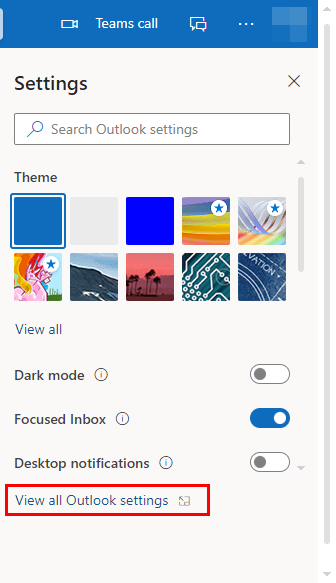
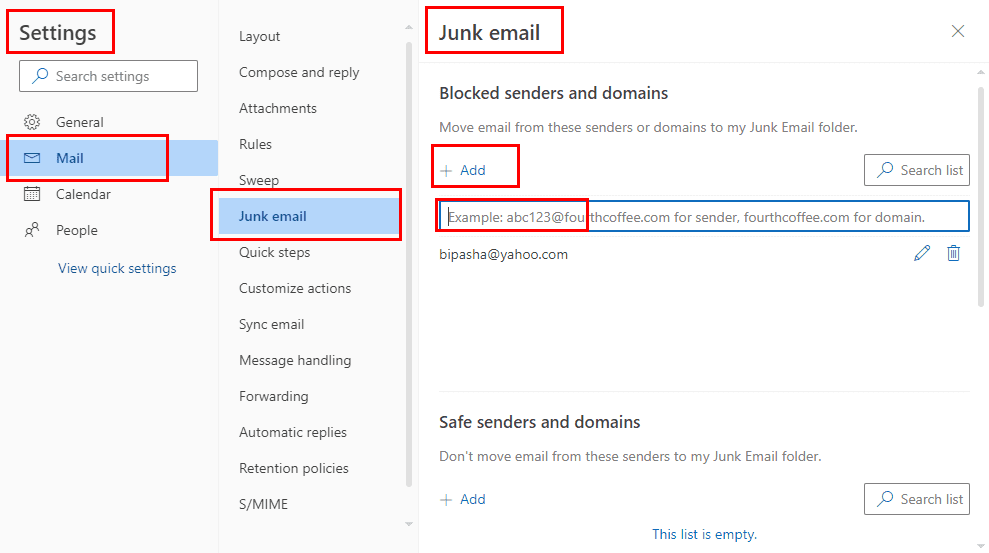
Kaip blokuoti el. laiškus Outlook darbalaukyje ir internete
Jei jums tiesiog reikia blokuoti vieną siuntėją Outlook 365 darbalaukio programoje, štai veiksmai, kurių turėtumėte laikytis. Tai darydami reguliariai sukursite blokuotų el. laiškų sąrašą, tačiau procesas yra rankinis. Žingsniai panašūs į anksčiau pateiktas Outlook darbalaukio programas, tokias kaip Outlook 2021, 2019, 2016 ir kt.
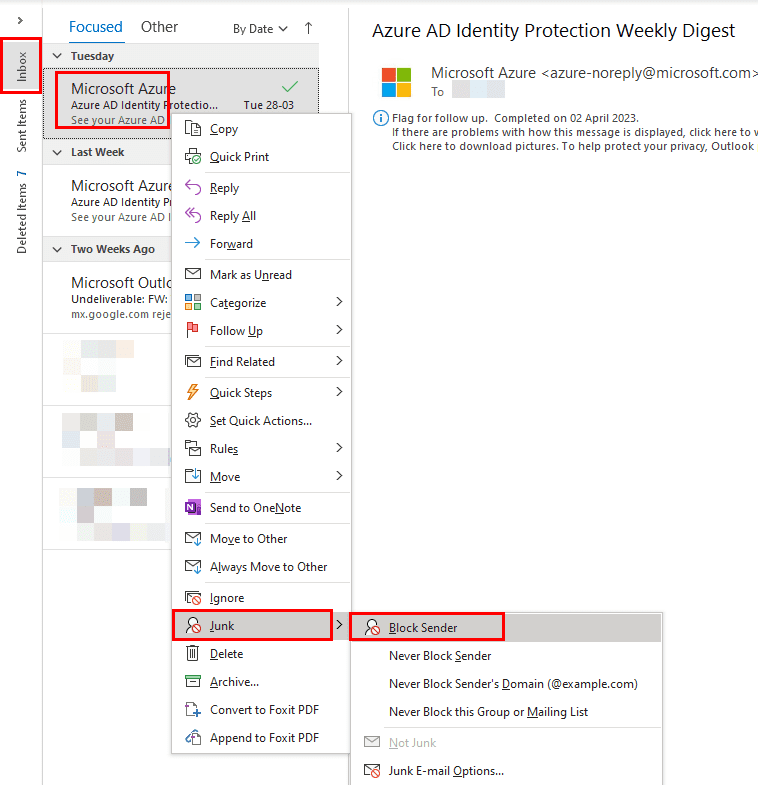
Jei gaunate įžeidžiančių ar nepriimtinų el. laiškų iš kažkieno, esančio jūsų Outlook kontaktuose, tuomet aukščiau aprašytas veiksmas nesustabdys šių el. laiškų. Tokiu atveju pirmiausia turite blokuoti siuntėją, atlikdami anksčiau paminėtus žingsnius. Kai užbaigsite, atlikite šiuos žingsnius, kad Outlook ateityje nepasitikėtų šiuo el. pašto adresu:
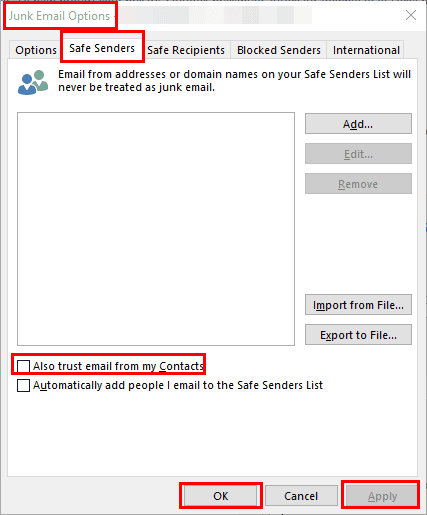
Outlook paprastai pasitiki el. pašto adresais, esančiais jūsų Outlook kontaktuose, ir jų neblokuoja. Tačiau aukščiau aprašyti žingsniai turėtų numalšinti šį Outlook darbalaukio programos elgesį.
Taip pat skaitykite: Įjungti arba išjungti globalų registravimą Microsoft Outlook 365
Jei esate Outlook internetinėje programoje ir norite blokuoti tam tikrus el. laiškus, atlikite šiuos žingsnius:
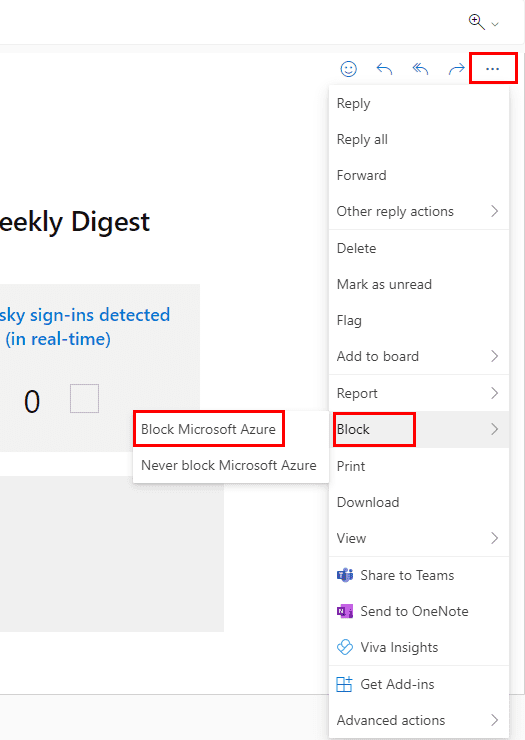
Kaip blokuoti el. pašto adresus ir domenus Outlook mobilioje programoje
Pasaulyje „Microsoft Outlook“ mobilioji programa buvo parsisiųsta iš Google Play daugiau nei 500 milijonų kartų. O App Store ji gavo atsiliepimus iš daugiau nei 5,5 milijono vartotojų. Šie skaičiai rodo, kad vartotojai labiau nori naudoti Outlook programą išmaniuosiuose telefonuose ir planšetėse, nei kompiuteriuose ir „Mac“ sistemose. Jei taip pat priklausote šiai kategorijai, žinoma, norėsite sužinoti, kaip blokuoti el. laiškus Outlook mobilioje programoje arba blokuoti domenus Outlook.
Rašant šį straipsnį, „Microsoft“ neleido blokuoti siuntėjų ar domenų naudojant „Outlook“ mobiliosios programos tiek „Android“, tiek „iOS“ versijose. Galite pridėti vieną ar daugiau el. paštų į Šlamšto el. pašto aplanką. Vėliau galite prisėsti prie savo kompiuterio ar „Mac“, kad pridėtumėte tuos šlamšto elektroninius laiškus į Blokuotų siuntėjų sąrašą. Štai kaip tai padaryti:
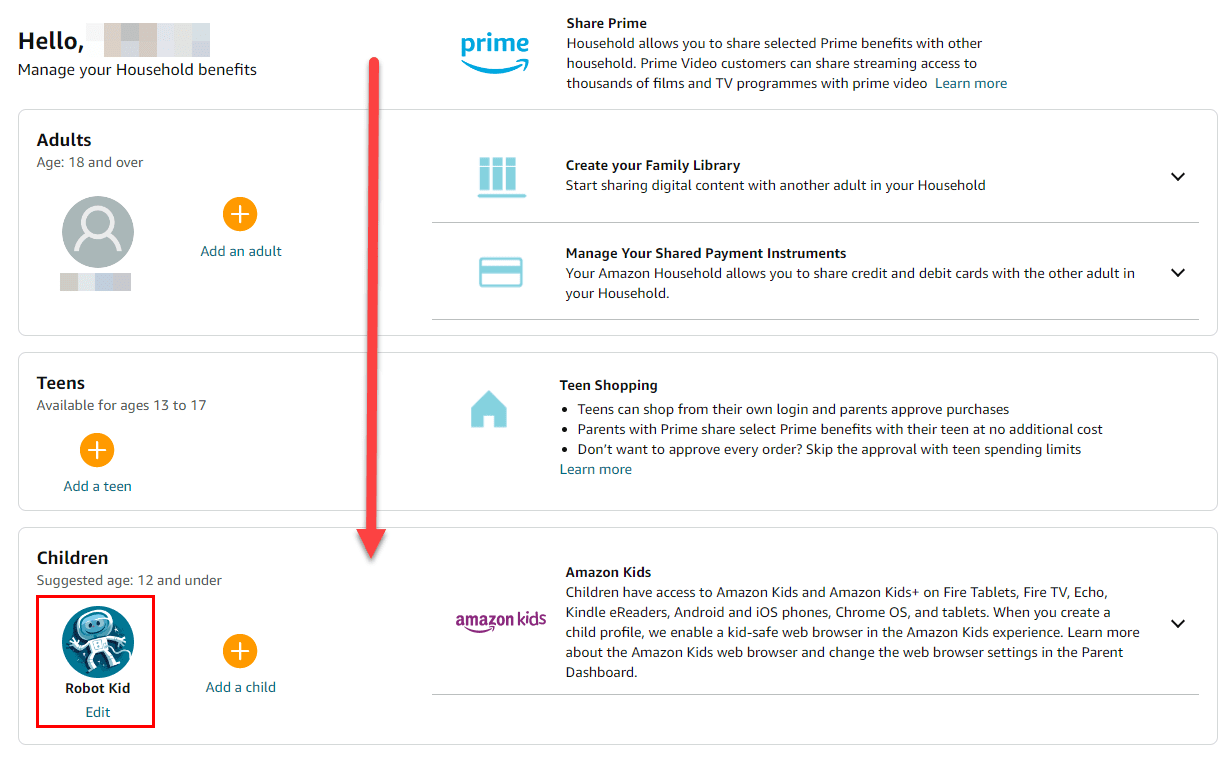
Blokuoti domenus Outlook naudojant taisykles
Yra intuityvesnis būdas blokuoti nepageidaujamus el. laiškus iš el. pašto adresų, domenų ir svetainių Outlook darbalaukyje ar internetinėse programose. Šiuo metodu galite pasinaudoti „Outlook“ taisyklių funkcija, kad automatizuotumėte domeno ar el. pašto adreso blokavimo procesą. Štai kaip galite tai padaryti Outlook 365 (panašiai kaip Outlook 2021, 2019 ir kt.) darbalaukio programoje:
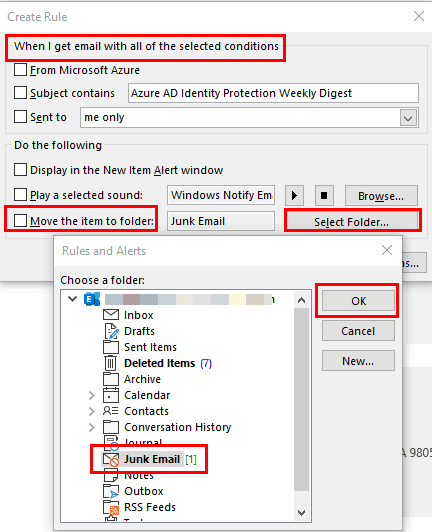
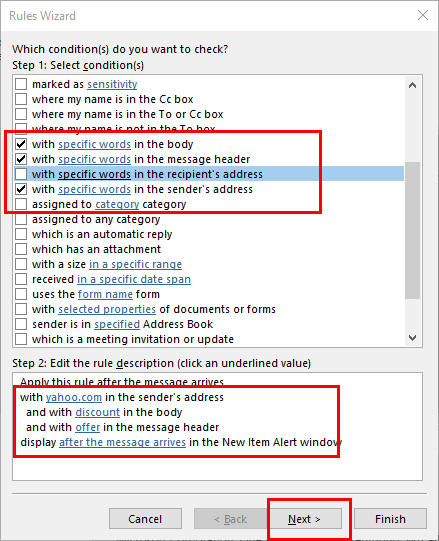
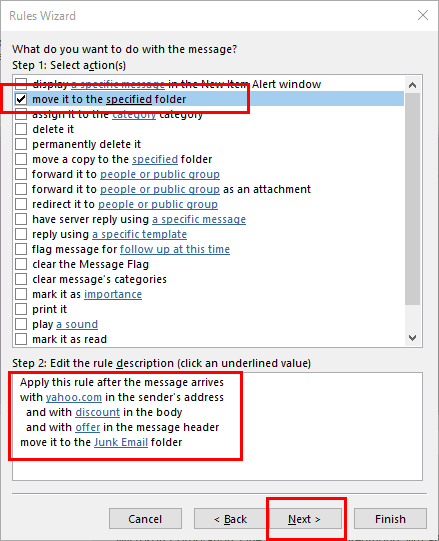
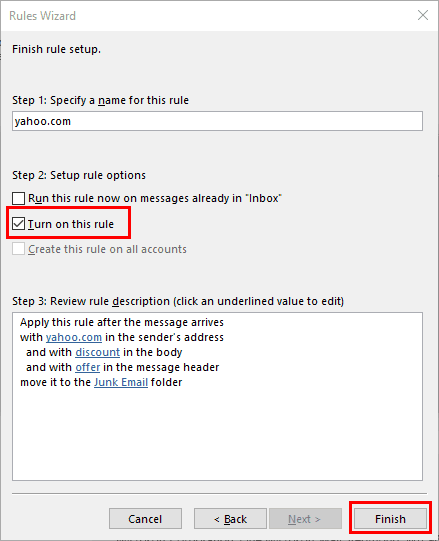
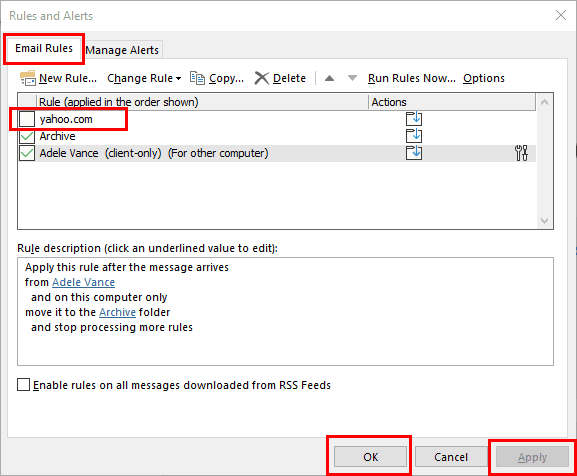
Jūs galite sekti anksčiau pateiktą metodą blokuodami populiarius el. pašto domenus, jei gaunate daug įžeidžiančių, sukčiavimo ar komercinių laiškų iš tokių el. pašto domenų.
Kaip blokuoti el. laiškus Outlook Mac programoje
Taip pat rasite beveik visas el. pašto adresų ir domenų blokavimo funkcijas Outlook programoje Mac, kaip ir turėjote Outlook 365 Windows programoje. Čia yra parinktys, kurias galite išbandyti:
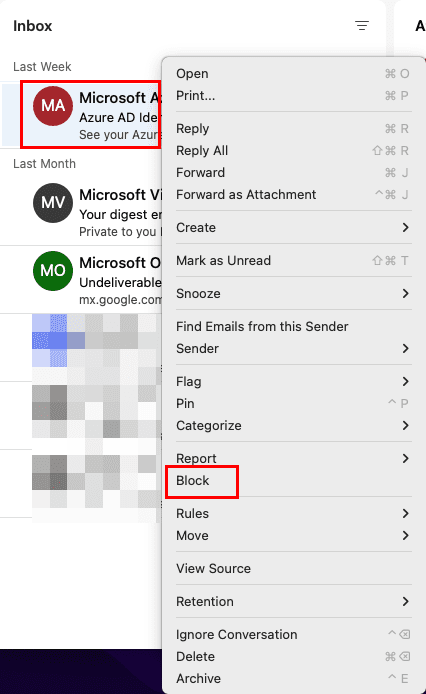
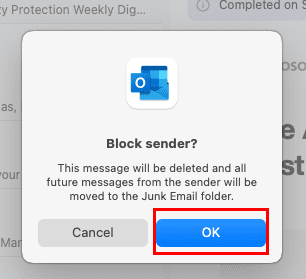
Jei turite el. pašto adresų ir domenų, kuriuos norite blokuoti, naudodami Mac programą Outlook, atlikite šiuos žingsnius:

El. pašto ir domenų blokavimas Outlook: DUK
Atlikau šiuos žingsnius, tačiau man tai neveikia. Kodėl Outlook neblokuoja žinučių?
Atidarykite Šlamšto el. pašto parinktys ekraną ir patikrinkite Patikimų siuntėjų skirtuke, kad įsitikintumėte, jog el. pašto adresas nėra ten. Jei el. pašto adresas, kurį norite blokuoti, yra jūsų kontaktuose, atžymėkite Taip pat pasitikėti el. paštu iš mano kontaktų langelį šiame ekrane.
Išvada
Taigi, tai yra keletas be vargo ir greitų būdų blokuoti domeną Outlook arba blokuoti el. laiškus Outlook. Naudokite metodą, kuris geriausiai atitinka jūsų įrenginį, programą ir situaciją. Jei žinote kitų būdų, nepamirškite pasidalinti komentarais. Taip pat pasidalykite straipsniu su savo draugais ir pasekėjais socialiniuose tinkluose ir svetainėse.
Kitas klausimas: Kodėl „Šlamštas“ „Outlook 365“ yra pilka?
Mes siūlome kelis sprendimus, kaip išspręsti dažnai pasitaikančią problemą, kai bandote peržiūrėti pridėtus failus programoje Microsoft Outlook, su šiuo gidu.
Kaip blokuoti el. pašto adresus ir domenus Microsoft Outlook 2016 arba 2013.
Sužinokite, kaip galite neleisti el. pašto gavėjams persiųsti žinutę programoje Microsoft Outlook.
Vis dar naudojate Windows Live Mail savo Hotmail ar kitoms pašto dėžutėms? Sužinokite, kaip importuoti Outlook kontaktus į Windows Live Mail darbalaukio programą.
Norite tiesiogiai pasiekti savo Yahoo paštą iš Outlook paskyros? Sužinokite, kaip pridėti Yahoo paštą prie Outlook 2021, 2019 ir 2016.
Ką daryti, kai gaunate įspėjimą, kad jūsų Microsoft Outlook pašto dėžutė viršija dydžio limitą.
Parodome, kaip nustatyti automatinį atsakymą „Nebūnu darbe“ Microsoft Outlook arba Outlook Web Access.
Tamsusis režimas buvo pristatytas „Microsoft“ 2016 metais. Naujausia „Office“ versija leidžia pasirinkti vieną iš dviejų galimų tamsiųjų režimų.
Naudokite Gmail kaip atsarginę kopiją asmeniniam ar profesiniam Outlook el. paštui? Sužinokite, kaip eksportuoti kontaktus iš Outlook į Gmail, kad galėtumėte atsarginę kopiją.
Įrašas, kuriame parodome, kaip galite pamatyti, kas priėmė susitikimo kvietimą „Microsoft Outlook 365“, „2016“, „2013“ ir „2010“.
Išspręskite „Negali sukurti failo“ klaidą, kuri atsiranda „Microsoft Outlook“ bandant atidaryti priedą.
Pasiekite seną „Hotmail“ paskyrą naudojant „Outlook“ žiniatinklio programą. Šiame straipsnyje rasite naudingus patarimus ir būdus, kaip atkurti savo paskyrą.
Ar jūsų darbas susijęs su dokumentų redagavimu Microsoft Word? Sužinokite, kaip įjungti pokyčių sekimo režimą Word.
Mes siūlome kelis sprendimus, kaip išspręsti dažnai pasitaikančią problemą, kai bandote peržiūrėti pridėtus failus programoje Microsoft Outlook, su šiuo gidu.
Įjunkite arba išjunkite automatinio išsaugojimo funkciją „Microsoft Outlook 365“, kuri automatiškai išsaugo el. laiškus šablonų aplanke.
Kaip blokuoti el. pašto adresus ir domenus Microsoft Outlook 2016 arba 2013.
Sužinokite, kaip galite neleisti el. pašto gavėjams persiųsti žinutę programoje Microsoft Outlook.
Sužinokite apie dažnas Excel formulės klaidas, tokias kaip #VALUE! ir #NAME!, kodėl jos atsiranda ir kaip jas ištaisyti.
Mūsų straipsnyje parodoma, kaip sistemos administratorius gali atlaisvinti „Microsoft Excel“ failą, kad juo galėtų redaguoti kitas vartotojas.
Vadovas, padedantis spręsti problemas, kai „Microsoft Excel“ skaičiuoklės nesiskaičiuoja tiksliai.
Priversti pranešimą jūsų Microsoft Excel 365 failams, kad atidarytumėte kaip tik skaitymui, naudojantis šiuo vadovu.
Jūsų pivot lentelė neveikia? Čia yra kelios paprastos taisymo priemonės, kurios turėtų greitai ir lengvai išspręsti problemas.












